今天微軟Windows Insider項目負責人Gabe Aul以推文的方式正式介紹了Windows 10系統中Task View虛擬桌面目前的開發狀態和背後故事。在設置全新的虛擬桌面功能的時候,Windows團隊為用戶提供最佳的豐富體驗設定了幾個重要目標,其中涵蓋:
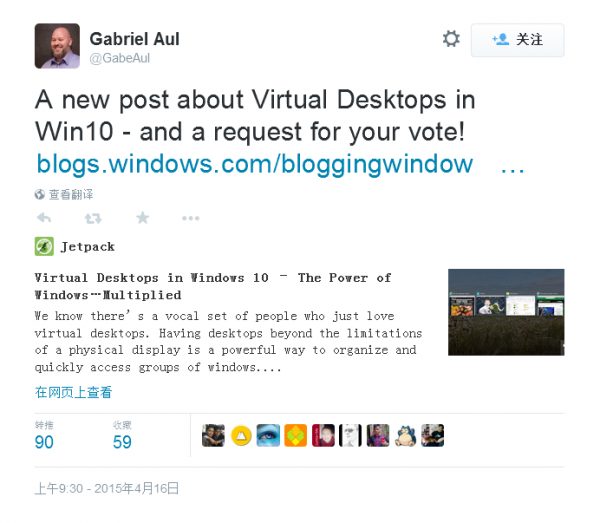
預留更多的桌面空間給有關聯的應用窗口
幫助你在任何窗口或者窗口組中進行定位和切換
作為任務的升級版允許用戶更加輕松的對群組窗口進行重新組織和窗口移動
在已經分組的窗口分離也同樣在用戶手中
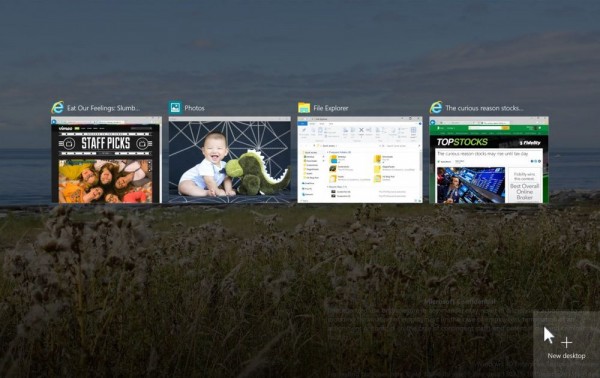
自然,Windows Insider項目成員已經體驗到虛擬桌面的魅力,並能夠向微軟提供自己的反饋意見,微軟也嘗試在近期內推出改善和更新。盡管目前尚不確定這些更新何時會來,但是微軟已經表示開始優化拖拽任意窗口至Task View多桌面的方式,微軟還計劃優化一步功能,允許用戶桌面拖拽桌面的圖標至“new desktop”按鈕就能新增新的桌面。
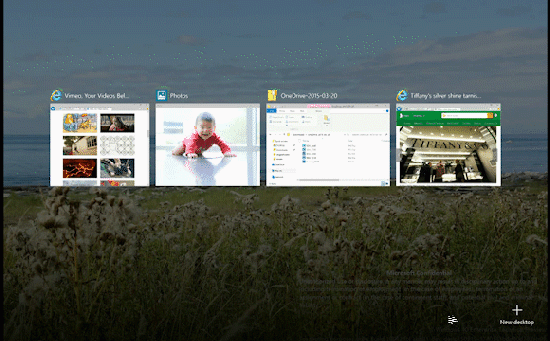
可根據你的需求來盡可能的增加桌面
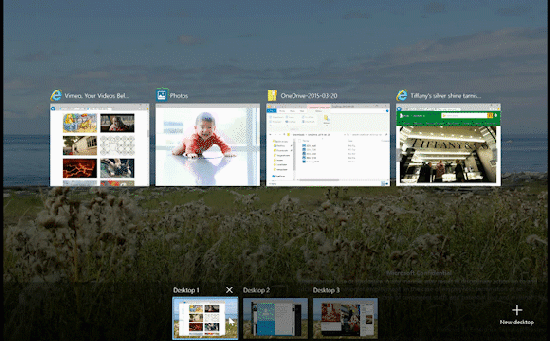
鼠標懸停在桌面上能看到桌面內分組應用的狀態
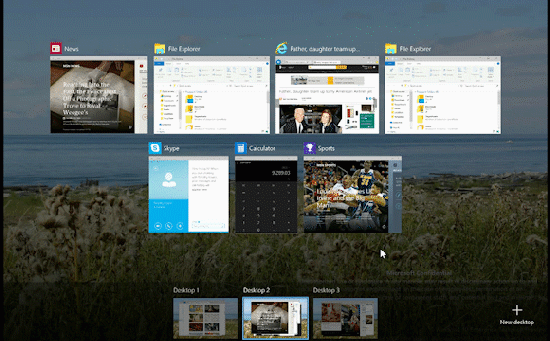
拖拽將窗口移動到另一個桌面
對於鍵盤流用戶,微軟也提供了快捷的鍵盤快捷方式:
WIN + CTRL + LEFT/RIGHT: 切換上個或下個桌面
WIN + CTRL + D: 創建新的桌面
WIN + CTRL + F4: 關閉當前的桌面
WIN + TAB: 觸發Task View虛擬桌面
關於虛擬桌面的詳細內容可以訪問微軟官方博客。